Ką galima išbandyti, jei "Surface" liestukas nerašo
Jei "Surface" liestukas nerašo, įsitikinkite, kad yra keletas veiksmų, kuriuos galite atlikti, kad jis vėl veiktų.
Prieš pradėdami, štai ką galite peržiūrėti.
-
"Surface Laptop Go" modeliai nesuderinami su "Surface" liestuko rašymo funkcijomis.
-
Įsitikinkite, kad "Surface" liestuke yra šviežių akumuliatorių arba jis įkrautas (jei reikia).
1 sprendimas: iš naujo paleiskite "Surface" įrenginį
Kartais problema nėra "Surface" liestukas. Tai gali būti pats įrenginys. Paleidimas iš naujo dažnai gali pagerinti ryšį tarp įrenginio ir priedo. Norėdami iš naujo paleisti "Surface", pasirinkite Pradžia , pasirinkite maitinimas , tada pasirinkite Paleisti iš naujo .
2 sprendimas. Išbandykite liestuko funkcijas kitoje programėlėje
Pabandykite piešti, rašyti arba ištrinti naudodami "OneNote", Priklijuojami lapeliai arba Piešimas. Jei liestukas veikia vienoje iš šių programėlių, jūsų naudojama programėlė gali būti nesuderinama su liestuku. Jei jis nesuderinamas, kreipkitės į programėlės teikėją dėl papildomo palaikymo.
Sprendimas 3: iš naujo įdiekite jutiklinio ekrano tvarkyklę
"Surface" liestukas priklauso nuo jutiklinio ekrano funkcijų. Įsitikinkite, kad tinkamai įdiegtos ir tinkamai veikia jutiklinio ekrano tvarkyklės. Tai taip pat gali pataisyti liestuką.
Įspėjimas: Neatlikite šio sprendimo su Surface Pro X". "Surface" gali būti nenaudojamas ir gali kelti grėsmę jūsų duomenims. Galite tęsti trikčių diagnostiką nuėję į "Surface" nustatymas iš naujo.
-
"Surface" dešiniuoju pelės mygtuku spustelėkite Pradžia , tada pasirinkite Įrenginių tvarkytuvė.
-
Viršutiniame dešiniajame Įrenginių tvarkytuvė lango kampe pasirinkite Rodyti > Rodyti paslėptus įrenginius.
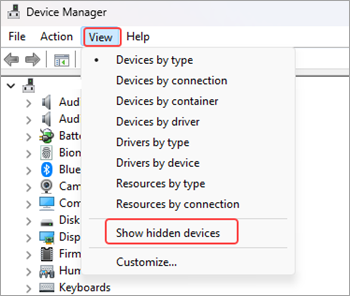
-
Rodomų įrenginių sąraše raskite Žmogaus sąsajos įrenginiai ir pasirinkite rodyklę, kad išplėstumėte skyrių.
-
Pašalinkite išvardytas HID skundų jutiklinio ekrano tvarkykles.
-
Dešiniuoju pelės mygtuku spustelėkite "Intel" (R) preciziškas jutiklinis įrenginys ir pasirinkite Pašalinti įrenginį. Tada pasirinkite Pašalinti dialogo lange Pašalinti įrenginį .
-
Dešiniuoju pelės mygtuku spustelėkite su HID suderinamas jutiklinis ekranas ir pasirinkite Pašalinti įrenginį. Tada pasirinkite Pašalinti dialogo lange Pašalinti įrenginį .
-
Kartokite šį procesą, jei matote papildomų su HID suderinamų jutiklinio ekrano tvarkyklių.
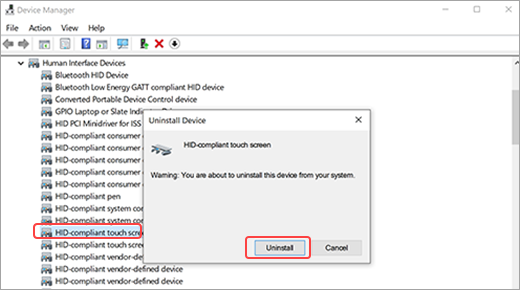
-
-
Viršutiniame dešiniajame Įrenginių tvarkytuvė lango kampe pasirinkite Veiksmas > Ieškoti aparatūros pakeitimų. Jis automatiškai atsisiųs ir įdiegs jutiklinio ekrano tvarkyklę, kai prisijungsite prie interneto.
-
Iš naujo paleiskite "Surface", pasirinkite Pradžia , maitinimas , tada – Paleisti iš naujo . Kai "Surface" bus paleistas iš naujo, pabandykite naudoti liestuką.
4 sprendimas: rankiniu būdu įdiekite tvarkykles
Jūsų "Surface" įrenginyje gali trūkti kai kurių tvarkyklių, pvz., "Surface" lietimo programinės-aparatinės įrangos arba HID-Compliant jutiklinio ekrano. Šios tvarkyklės reikalingos, kad veiktų jutiklinis ekranas. Atsisiuntus ir įdiegus jūsų įrenginio modeliui ir "Windows" versijai būdingas tvarkykles, gali būti atkurtos jutiklinio ekrano funkcijos. Daugiau informacijos žr. "Surface" tvarkyklių ir programinės-aparatinės įrangos naujinimas rankiniu būdu.
5 sprendimas. Nustatykite "Surface" iš naujo
Jei vis tiek kyla problemų dėl jutiklinio ekrano arba rašymo stiliumi galimybių, pabandykite iš naujo nustatyti "Surface". Daugiau informacijos žr. "Surface", skirto "Windows", atkūrimas arba nustatymas iš naujo ir atlikite rekomenduojamus "Surface" nustatymo iš naujo veiksmus. Kai iš naujo nustatote ir nustatote "Surface", bandykite dar kartą naudoti liestuką.
Prašymas pakeisti liestuką
Jei šie veiksmai nepadeda išspręsti problemos, galite paprašyti pakeisti "Surface" liestuką. Eikite į Įrenginių aptarnavimas ir taisymas, prisijunkite naudodami savo "Microsoft" paskyrą ir pasirinkite "Surface" arba užregistruokite naują įrenginį.
Pasirinkę registruotą įrenginį, matysite pakeitimo pasiūlymus, atsižvelgiant į garantijos būseną ir tinkamumą keistis. Daugiau informacijos žr. "Surface" garantija: DUK.
Pastaba: Mūsų aukščiausios kokybės "Surface Slim Pen 2" yra lengvai išimamas liestuko galiukas. Pašalinimas skirtas tik liestuko galiuko pakeitimui. Pertekliniai (500 ar daugiau) liestuko galiuko pakartotinio naudojimo ciklai gali pažeisti vidines liestuko dalis ir sukelti rašymo stiliumi gedimų. Liestuko gedimas dėl perteklinio pašalinimo ir pakartotinio naudojimo ciklų nėra įtrauktas į produkto garantiją.











